Nastavení Verze funkce
Můžete nastavit verzi funkce tiskárny. Na verzi funkce závisí, které funkce budou dostupné.
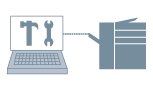
1.
Zobrazte kartu [Nastavení zařízení].
Klikněte na tlačítko Start [ ] → [Zařízení a tiskárny].
] → [Zařízení a tiskárny].
 ] → [Zařízení a tiskárny].
] → [Zařízení a tiskárny].Výše uvedené platí pro systémy Windows 7 a Server 2008 R2.
Pro Windows 10: Klikněte na tlačítko [Nastavení] → [Zařízení] → [Tiskárny a skenery] → [Související nastavení] → [Zařízení a tiskárny].
Systém Windows 8, 8.1, Server 2012 a Server 2012 R2: Na ploše zobrazte lištu Charm Bar na pravé straně obrazovky a klikněte nebo klepněte na [ Nastavení] → [Ovládací panely] → [Zařízení a tiskárny].
Nastavení] → [Ovládací panely] → [Zařízení a tiskárny].
 Nastavení] → [Ovládací panely] → [Zařízení a tiskárny].
Nastavení] → [Ovládací panely] → [Zařízení a tiskárny].Systém Windows Vista a Server 2008: Klikněte na tlačítko [ ] (Start) → [Ovládací panely] → [Tiskárny].
] (Start) → [Ovládací panely] → [Tiskárny].
 ] (Start) → [Ovládací panely] → [Tiskárny].
] (Start) → [Ovládací panely] → [Tiskárny].Klikněte pravým tlačítkem myši na ikonu tiskárny, kterou chcete konfigurovat → klikněte na položku [Vlastnosti tiskárny] (nebo [Vlastnosti]).
Klikněte na kartu [Nastavení zařízení].
2.
Klikněte na tlačítko [Zjistit stav zařízení].
Informace o tiskárně jsou získány a verze funkce se nastaví automaticky. Pokud nelze informace o tiskárně získat, nakonfigurujte nastavení v kroku 3.
3.
Klikněte na tlačítko [Funkce] → potvrďte a/nebo nastavte verzi funkce → klikněte na tlačítko [OK].
Když tisknete z ovládacího panelu tiskárny, vyberte verzi funkce popsanou na stránce konfigurace tiskárny.
4.
Klikněte na možnost [Použít] na kartě [Nastavení zařízení].
O této funkci
Požadované podmínky
Získání informací o tiskárně pomocí klientského počítače v prostředí sdílené tiskárny: Instalace nástroje Canon Driver Information Assist Service na server (lze jej instalovat pomocí instalačního programu ovladače tiskárny)
Reference
Podrobnosti o tom, jak vytisknout stránku konfigurace tiskárny najdete v příručce tiskárny.